ბევრს კარგად იცნობს საკმაოდ არასასიამოვნო სიტუაცია, როდესაც ფურცელზე დაფიქსირებული პაროლი დაკარგულია და არ უნდა გახსოვდეთ, გამოიყენეს თუ არა ძაღლის დღე და დაბადების თვე ამ მიზნით, ან საყვარელი სერიალის პერსონაჟის სახელი. როგორ გავუმკლავდეთ დაკარგულ წვდომას ელ.ფოსტაჩვენ არ ვიცით, მაგრამ რა უნდა გავაკეთოთ, თუ ასეთი უბედურება მოხდა iPhone- ზე, სიამოვნებით გეტყვით თქვენ.
თუ გადატვირთვის შემდეგ IPhone მოითხოვს პაროლს, რა უნდა გააკეთოს ამ შემთხვევაში?
დამწყებთათვის, ცუდი ამბავია მათთვის, ვინც დაგავიწყდათ პაროლიდან ტელეფონის დავიწყება, მაგრამ არ შექმნეს მონაცემების სარეზერვო ასლი კომპიუტერზე: სმარტფონში დაცული ყველა ინფორმაცია დაიკარგება.გადატვირთეთ iPhone პაროლის შეზღუდვა, რომელიც მოხდა ექვსი არასწორი მცდელობის შემდეგ, ხოლო წვდომის ხელახლა მიღება შესაძლებელია მხოლოდ მომხმარებლის ყველა მონაცემის წაშლით პარამეტრებით.
თუ ტელეფონი სინქრონიზირებული იყო iTunes- ით, მაშინ შესაძლებელია ინფორმაციის აღდგენა. ამისათვისსანამ iPhone გათიშულია, დაუკავშირდით itunes- ს: როგორ გახსნათ სმარტფონი ამ მეთოდის გამოყენებით, უმჯობესია ხატვა ეტაპად:
აუცილებელია როდის uSB დახმარება დაკავშირება კომპიუტერთან, რომელთანაც მოწყობილობა სინქრონიზებულია;
პროგრამა ააქტიურებს სარეზერვო პროგრამას;
პროცესის დასრულების შემდეგ მენიუში აირჩიეთ "აღდგენა";
როდესაც პარამეტრების დიალოგური ფანჯარა გამოჩნდება, დააჭირეთ ღილაკს ”აღდგენა iTunes– ის ასლები»და შეარჩიეთ თქვენი სმარტფონი;
აღდგენის ასლის არჩევისას, ყურადღება უნდა მიაქციოთ შექმნის თარიღს ან რეზერვში შენახული მონაცემების ზომას.
როგორ აღვადგინოთ პაროლი iPhone- ზე კომპიუტერის გარეშე? შეგიძლიათ დაუკავშირდეთ Apple Service Center- ს, სადაც თანამშრომლები დაუკავშირებენ მას iTunes- ს და წაშლის ყველა პარამეტრს. მაგრამ თუ გააქტიურეთ ფუნქცია „იპოვნე iPhone“ iCloud– ზე iOS სხვა მოწყობილობის საშუალებით, მაშინ შეგიძლიათ გამოიყენოთ ეს დაკარგული დაშვების აღდგენისთვის. შეხვიდეთ მომსახურებაში ანგარიში Apple ID "ყველა მოწყობილობის" მენიუში შეარჩიეთ სმარტფონი და დააჭირეთ ღილაკს "წაშლა". ამის შემდეგ, შეგიძლიათ ან აღადგინოთ სარეზერვო მონაცემები iCloud მეშვეობით, ან ისევ შეასრულოთ კონფიგურაცია.
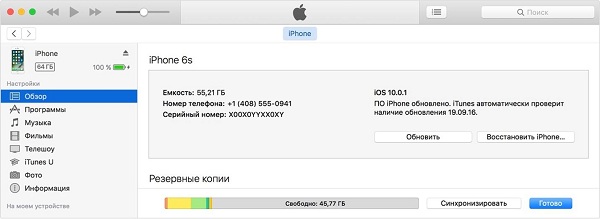
თუ სარეზერვო არ არის, მაგრამ არ გსურთ მონაცემების დაკარგვა, მომხმარებელი იწყებს გაკვირვებას,შესაძლებელია თუ არა პაროლის დამსხვრევა iPhone- ზე? თუ Siri ჩართულია, არსებობს რთული გზა ინფორმაციის დასაბრუნებლად.
ეს შეიძლება გაკეთდეს რამდენიმე ეტაპზე.
ოთხჯერ შეიტანეთ რიცხვების არასწორი კომბინაცია;
მეხუთეჯერ ჩადეთ მხოლოდ სამი ციფრი, დააჭირეთ ღილაკს საწყისი და სწრაფად შეიყვანეთ მეოთხე ციფრი;
მითითებული სირის კითხვა: "რა საათია?";
საათის ხატის ხაზგასმის შემდეგ დააჭირეთ მასზე;
დააჭირეთ პროგრამას + და ჩაწერეთ ნებისმიერი ასო კომბინაცია ძიებაში;
შეარჩიე იგი;
ამრიგად, შეგიძლიათ შეინახოთ ფოტოები სხვა მოწყობილობაში და ტელეფონების წიგნში გაგზავნით.
ღირს თუ არა ჩართოთ Siri, რათა დაიცვათ მონაცემები პაროლის დაკარგვის შემთხვევაში, თქვენ გადაწყვიტეთ. მართლაც, მსგავსი გზით, თავდამსხმელებს ასევე შეუძლიათ ინფორმაციის მოპოვება.
Apple მოწყობილობების თითქმის ყველა მომხმარებელი იყენებს პასკოდს მათი მოწყობილობის ჩაკეტვისთვის. ჩვენ კი სერვისცენტრში თითქმის ყოველდღიურად ვხვდებით პრობლემას, რომელიც უკავშირდება ხალხის დავიწყებას და ხელს შეუწყობს ხელსაწყოს აღდგენას, თუ პირმა დაავიწყდა პაროლი iPhone- ზე ან არასწორად შეიყვანა იგი რამდენჯერმე, რის შედეგადაც მოწყობილობა დაბლოკილია. სანამ დაუკავშირდით სერვისცენტრს, უნდა შეეცადოთ თქვენი პაროლის გადატვირთვა თქვენს სახლში ან სამუშაო კომპიუტერზე ან ლეპტოპზე დამონტაჟებული iTunes- ით, რომელთანაც ადრე დაუკავშირდით მოწყობილობას. როგორ გავაკეთოთ ეს, წაიკითხეთ შემდეგ.
მეთოდი ნომერი 1
შეგიძლიათ iPhone– ს განბლოკვა მხოლოდ მონაცემების დაკარგვის გარეშე, თუ მანამდე თქვენს მოწყობილობას კომპიუტერი ან ლეპტოპი უკავშირებთ iTunes– ს და გახსოვთ ეს (გახსოვდეთ, როდესაც მოწყობილობა iTunes– ს უკავშირდება, ნაჩვენებია “ენდობა ამ კომპიუტერს”).
- ასე რომ, თქვენ უნდა დაუკავშირდეთ მოწყობილობას, სასურველია პირვანდელი კაბელით, ლეპტოპთან ან კომპიუტერთან. შემდეგი, iTunes ნახავს მას. დარწმუნდით, რომ სინქრონიზაცია თქვენი მონაცემები ისე, რომ მოგვიანებით შეგიძლიათ აღადგინოთ იგი.
- შემდეგი, თქვენ უნდა შეიყვანოთ DFU რეჟიმში. ამისათვის გააკეთეთ შემდეგი:
- iPhone 5 / 5S- ზე, 6 / 6S ერთდროულად გამართავს Home ღილაკს და დაბლოკვის ღილაკს რამდენიმე წამის განმავლობაში; on 7 / 7Plus - საწყისი ღილაკი და ღილაკზე ქვევით ღილაკი.
- ამის შემდეგ, ვაშლის ფორმის ლოგო გამოჩნდება ეკრანზე, გაათავისუფლეთ დაბლოკვის / მოცულობის ქვედა ღილაკი მთავარი ღილაკის გამოყენების დროს.
- დაელოდეთ სანამ არ ნახავთ შეტყობინებას, რომელიც ითხოვს სინქრონიზაციას iTunes- თან.
- შემდეგ ნახავთ, რომ კომპიუტერმა იპოვა თქვენი მოწყობილობა და ის აღდგენის რეჟიმშია. დაადასტურეთ თქვენი თანხმობა ამ ოპერაციისთვის.
ზემოთ აღწერილი ნაბიჯები შესაძლოა გაურთულებელი ჩანდეს უნებართვო მომხმარებლისთვის. ამ შემთხვევაში, თქვენ უნდა დაგვიკავშირდეთ სერვისცენტრში, სადაც კვალიფიციური ხელოსნები ამ პრობლემის მოგვარებაში დაგვეხმარებიან.
მეთოდი ნომერი 2
თქვენ ასევე შეგიძლიათ მთლიანად წაშალოთ თქვენი iPhone, პაროლის კოდი, მათ შორის iCloud. ეს პროცედურა ის წაშლის ყველა თქვენს მონაცემს მოწყობილობიდან, მაგრამ თუ რეგულარულად შექმნით სარეზერვო iCloud- ში ან iTunes– ს სინქრონიზაციისას, შეგიძლიათ მარტივად აღადგინოთ თქვენი ყველა მონაცემი, რომელიც შენახული იყო ბოლო სარეზერვო სისტემის შექმნის დროს.
ეს მეთოდი მხოლოდ იმ შემთხვევაში მუშაობს, თუ კონფიგურაცია და გააქტიურებაა "ძებნა iPhone" ფუნქცია.
- პირველი გჭირდებათ კომპიუტერი, ლეპტოპი ან ტაბლეტი. გადადით ინტერნეტით და მიყევით ბმულს: icloud.com.
- შევიდეს ვაშლის მონაცემები ID და პაროლი.
- შემდეგ ნახავთ "ყველა მოწყობილობის" ჩამონათვალს, აირჩიეთ ის, რაც გჭირდებათ, თუ რამდენიმე გაქვთ.
- დააჭირეთ ღილაკს "წაშლა (მოწყობილობის სახელი)", ასე რომ თქვენ წაშლით ყველა ტელეფონის მონაცემს და მის პაროლს.
- ახლა თქვენ შეგიძლიათ გამოიყენოთ თქვენი iPhone როგორც ახალი ან აღადგინოთ იგი უახლესი iCloud ან iTunes სარეზერვოდან.
გაითვალისწინეთ, რომ თუ Wi-Fi ან მობილური ინტერნეტიამ მეთოდის გამოყენება არ იმუშავებს.
იმის გათვალისწინებით, რომ iphone- ზე პაროლის მოხსნის პროცესი საკმაოდ რთულია, შეგიძლიათ ეწვიოთ ჩვენს სერვისცენტრს, ასე რომ, თქვენ არ გჭირდებათ მოწყობილობის დაშლა. ეს განსაკუთრებით დაეხმარება მათ, ვინც გამოუცდელობის გამო, ვერ შეძლებს ამ პრობლემის მოგვარებას საკუთარ თავზე.
გმადლობთ! თქვენი შეტყობინება წარმატებით გაგზავნილია!
შეცვალეთ ან განაახლეთ შეყვანის პაროლი iPhone და iPad– ში მომხმარებლის მონაცემების, ფაილების ჩათვლით, სრული წაშლის გარეშე დამონტაჟებული პროგრამები ტექნიკურად შეუძლებელია ყველა პარამეტრი, პირადი ჩანაწერი და ა.შ. ამ საშუალების დაცვის ერთადერთი გზა არის სრული გადატვირთვის შესრულება. ოპერაციული სისტემა. განვიხილოთ, თუ როგორ უნდა აღვადგინოთ iPad ქარხნის პარამეტრებში, თუ დაგავიწყდათ ამ gadget.
ITunes- ის გამოყენებით
ამ პროგრამის გამოყენებით შეგიძლიათ შექმნათ კომპიუტერი სარეზერვო სისტემა, ასევე iPhone და iPad– ის აღდგენა გარკვეულ შტატში ან ქარხნის პარამეტრებში.
თქვენი პაროლი iTunes– ის საშუალებით თქვენი ტაბლეტის განტვირთვისთვის, დაგჭირდებათ:
- კომპიუტერი ინტერნეტით;
- დაინსტალირებული დრაივერები თქვენი iPad;
- USB კაბელი.
ITunes– ით iPad– ის ქარხანულ პარამეტრებში გადატვირთვისთვის, თუ მომხმარებელმა დაავიწყდა პაროლი, არსებობს ორი გზა:
- პირდაპირ ინტერნეტით;
- ადრე გადმოწერილი ქარხნის firmware გამოყენებით.
კონკრეტული მეთოდის არჩევანი დამოკიდებულია იმაზე, თუ რომელი ინტერნეტი გაქვთ. თუ თქვენ გაქვთ მაღალსიჩქარიანი კავშირი, მაშინ პირველი ვარიანტი შესაფერისია. წინააღმდეგ შემთხვევაში, თქვენ უნდა დამატებით გადმოწეროთ firmware ფაილი თქვენს კომპიუტერში. ეს გამოწვეულია იმით, რომ ქარხნის firmware იწონის დაახლოებით 1400 MB.
მაღალსიჩქარიანი კავშირის გამოყენებით
თუ მაღალსიჩქარიანი ინტერნეტი თქვენს კომპიუტერს უკავშირდება, შემდეგ კი, ქარხნის პარამეტრების აღდგენის მიზნით, გააკეთეთ შემდეგი:
ყველა ნაბიჯის სწორად დასრულების შემდეგ, დაიწყება ფაილის ჩამოტვირთვა საჭირო განახლებით. როდესაც ის თქვენს კომპიუტერს ჩასადებს, iTunes ავტომატურად აღადგენს iPad- ს ქარხნის პარამეტრებში, პლანშეტის გაწმენდით არა მხოლოდ პაროლით, არამედ მასზე შენახული ყველა მონაცემით.
IPad გადატვირთვა ნელი ინტერნეტით
პაროლის გადატვირთვისთვის ნელი ინტერნეტის გამოყენებისას, თქვენ უნდა იპოვოთ სადმე კომპიუტერი, რომელსაც აქვს სწრაფი სიჩქარე კავშირი და გადმოწერეთ ფაილი პროგრამულ უზრუნველყოფაზე, სპეციალურად თქვენი iPad- ისთვის. ამის გაკეთება შესაძლებელია iOS firmware მონაცემთა ბაზის გამოყენებით, რომელიც მდებარეობს http://appstudio.org/ios.
პროცედურა ასეთია:

ICloud– ის აღდგენა
თუ რაიმე მიზეზით არ გსურთ iTunes– ით მუშაობა, შეგიძლიათ შეეცადოთ iPad– ის პაროლის გადატვირთვა, რომელიც მფლობელმა დაავიწყდა, iCloud– ის საშუალებით. ერთადერთი პირობაა, რომ ”Find iPad” ფუნქცია უნდა გააქტიურდეს ტაბლეტზე. წინააღმდეგ შემთხვევაში, თქვენ არ მიაღწევთ წარმატებას.

დაიწყება ნულინაციის პროცესი, რის შემდეგაც თქვენი iPad გადატვირთულია ქარხნის პარამეტრებში. თუ გაჯეტი ამჟამად გათიშულია ინტერნეტიდან, მაშინ აღდგენა დაიწყება ქსელში ჩართვისთანავე (ის რიგდება). თუ თქვენ არ შეიყვანთ თქვენი Apple ID პაროლი თქვენი პარამეტრების გადატვირთვის დასადასტურებელ ფანჯარაში, მაშინ თქვენი ტაბლეტი გადაიქცევა უსარგებლო "აგურის" სახით. ამიტომ, სისტემის გადატვირთვის აუცილებლობის გარეშე, უმჯობესია არ მოხდეს.




